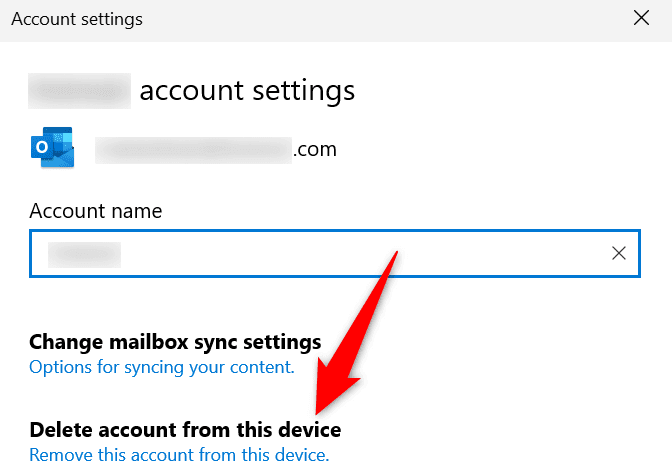在Windows 10(Windows 10)或 Windows 11上通过邮件应用程序使用电子邮件帐户时(error while using your email account with the Mail app)收到“0x8019019a”错误?您很可能使用电子邮件帐户的主密码,而不是应用程序专用的密码。以下是解决该问题的方法。
您无法使用邮件应用程序(you can’t use the Mail app)并出现上述错误的其他原因包括邮件(Mail)应用程序或您的 Windows 操作系统存在错误、邮件(Mail)应用程序的核心文件已损坏、您的系统文件无法使用等等。

将您的邮件应用程序(Mail App)更新到最新(Latest)版本
解决应用程序问题的一种方法是将应用程序更新到最新版本。您可能使用过时的邮件(Mail)应用程序版本,这导致了上述错误。您可以通过更新应用程序来解决这个问题。
无论您是否遇到任何问题,都
应该使您的应用程序保持最新状态。(keep your apps up to date)
- 打开“开始”(Start)菜单,找到Microsoft Store,然后启动该应用程序。
- 在左侧窗格中选择库。
- 选择(Choose Get)右上角的获取更新以查找可用的应用程序更新。

- 选择应用程序列表中
邮件(Mail)和日历(Calendar)旁边的更新。(Update)
- 关闭Microsoft Store并启动邮件(Mail)应用程序。
更新 Windows 以修复错误代码 0x8019019a(Error Code 0x8019019a)
您的 Windows 操作系统可能遇到问题,导致邮件(Mail)应用程序显示“0x8019019a”错误。您只需将系统更新到最新版本即可解决系统的许多问题。
更新 Windows(Updating Windows)带来了许多错误修复以及可能的新功能,解决了您的电脑问题并增强了您的计算机的整体体验。
- 使用Windows + I
打开Windows 设置。(Windows Settings)
- 在左侧边栏中
选择“Windows 更新” 。(Windows Update)
- 选择右侧窗格中的“检查更新”按钮。(Check)

- 下载并安装可用的更新。
- 重新启动(Reboot)您的电脑并启动邮件(Mail)应用程序。
在邮件应用程序(Mail App)中重新添加您的雅虎邮箱(Your Yahoo Mail)或其他电子邮件帐户(Email Account)
如果您使用上述方法未能修复“0x8019019a”错误,请在应用程序中删除并重新添加您的电子邮件帐户(re-add your email account in the app),以可能解决您的问题。这一次,使用应用程序专用密码在应用程序中重新添加您的电子邮件帐户。
由于上述错误通常在使用雅虎邮件帐户时出现,因此我们将向您展示如何通过此电子邮件提供商(email provider)生成应用程序专用密码。
第 1 步:从邮件应用程序(Mail App)中删除您的电子邮件(Email)帐户
当您删除电子邮件帐户时,您不会丢失电子邮件,因为您的电子邮件与电子邮件提供商的在线服务器同步。
- 打开电脑上的邮件应用程序。
- 选择左下角的齿轮图标。

- (Choose Manage)在打开的菜单中
选择管理帐户。
- 在列表中选择您的电子邮件帐户。
- (Choose Delete)选择从此设备删除帐户。
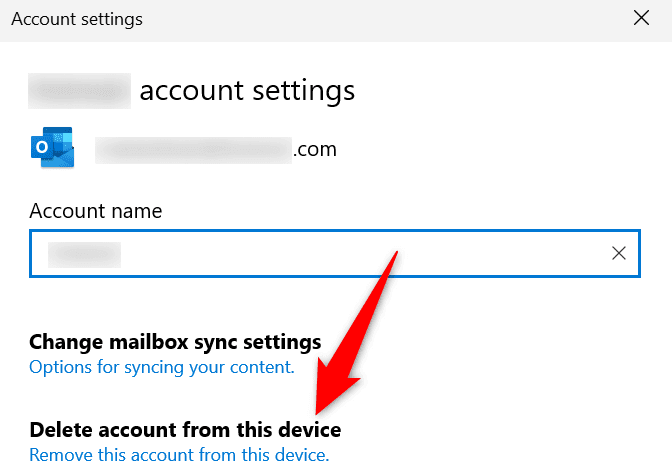
- 选择窗口底部的
删除以确认您的选择。(Delete)
- 删除帐户后
退出邮件应用程序。(Mail)
第2步:生成应用程序密码
将电子邮件(Mail)帐户重新添加到邮件应用程序时,您将使用应用程序专用密码而不是主电子邮件密码。下面向您展示如何在雅虎(Yahoo)电子邮件帐户中生成此类密码。
- 在网络浏览器中打开雅虎帐户(Yahoo Account)网站并登录您的帐户。
- 在左侧边栏中选择“帐户(Account)安全”,并在右侧窗格中选择“生成应用程序密码”。(Generate)

- (Select Get)在打开的窗口中
选择开始。
- 在文本字段中输入应用程序的名称,然后选择生成(Generate)密码。您可以在字段中输入任何名称,但最好使用描述性名称。

- 请记下显示的密码,因为您将使用此密码在邮件(Mail)应用程序中重新添加您的帐户。
第 3 步:在邮件应用程序(Mail App)中添加您的电子邮件帐户(Email Account)
准备好电子邮件帐户的用户名和密码后,请按照以下步骤将您的帐户重新添加到邮件(Mail)应用程序中:
- 打开电脑上的邮件应用程序。
- 选择左下角的齿轮图标,然后在菜单中
选择管理(Manage)帐户 >添加帐户。(Add)
- (Select)在打开的窗口中选择其他帐户。

- 输入您的电子邮件地址、姓名和密码,然后选择登录(Sign)。
- 按照屏幕上的说明完成在应用程序中添加您的帐户。
重置 Windows 邮件应用程序
如果邮件(Mail)应用程序错误“0x8019019a”仍然困扰您,则该应用程序可能遇到技术问题。在这种情况下,您可以使用Windows的内置修复选项来尝试修复该应用程序。如果失败,请重置应用程序,这会清除所有应用程序文件。
- 按Windows + I
打开Windows 设置。(Windows Settings)
- 选择(Select Apps)左侧边栏中的应用程序和右侧窗格中的
应用程序和功能。(Apps)
- 找到“邮件(Mail)和日历”(Calendar)应用程序,选择该应用程序旁边的三个点,然后选择“高级(Advanced)选项”。

- (Select Repair)在下一页的“重置”(Reset)部分中选择“修复” 。

- 如果您的邮件(Mail)应用程序问题仍然存在,请选择“重置”(Reset)按钮以重置该应用程序。
修复 Windows 损坏的文件
Mail显示“0x8019019a”错误的原因之一是您的核心系统文件已损坏。当病毒感染您的系统或恶意应用程序更改您的核心Windows文件时,就会发生这种情况。
在这种情况下,您可以使用Windows内置的SFC(系统文件检查器(System File Checker))工具来查找并修复PC上的所有损坏文件(find and fix all the corrupt files on your PC)。
- 打开“开始”(Start),找到“命令提示符”(Command Prompt),然后选择“以管理员身份运行”(Run)。
- (Choose Yes)在用户帐户控制提示中(User Account Control)选择是。
- 在CMD(CMD)窗口中键入以下命令,然后按Enter。该命令可能需要一段时间才能完成执行,因此请耐心等待。
DISM.exe /Online /Cleanup-image /Restorehealth

- 运行以下命令来修复有问题的文件:
sfc /scannow
- 修复系统的坏文件后,
打开邮件应用程序。(Mail)
删除(Remove)并重新安装您的(Reinstall Your)Windows 10邮件应用程序(Mail App)
如果“0x8019019a”邮件(Mail)应用程序错误尚未消失,您可以删除并重新安装整个应用程序(remove and reinstall the entire app)来解决您的问题。这样做会删除应用程序的所有现有文件并带来可工作的新文件,从而解决任何有问题的项目的问题。
- 按Windows + I 打开Windows 设置(Windows Settings)。
- 选择(Select Apps)左侧边栏中的应用程序和右侧窗格中的
应用程序和功能。(Apps)
- 选择“邮件(Mail)和日历”(Calendar)旁边的三个点,然后选择“卸载”(Uninstall)。

- 在提示中选择卸载。
- 启动Microsoft Store,找到邮件(Mail)和日历(Calendar),选择该应用程序,然后选择获取(Get)。
- 在您的电脑上启动新安装的邮件(Mail)应用程序。
使用多种(Various)方式
解决邮件应用程序的错误
当邮件(Mail)应用程序显示“0x8019019a”错误时,请不要惊慌。相反,使用上面概述的方法,您的问题将会得到解决。然后您将毫无问题地返回正常的电子邮件会话。
祝你好运并快乐发送电子邮件!
How to Fix the “0x8019019a” Error in Mail App on Windows
Getting a “0x8019019a” error while using your email account with the Mail app on Windows 10 or Windows 11? Chances are you’re using your email account’s main password instead of the app-specific one. Here’s how to fix the problem.
Other reasons you can’t use the Mail app and get the above error are that the Mail app or your Windows operating system has a bug, Mail app’s core files are corrupt, your system files are unusable, and more.

Update Your Mail App to the Latest Version
One way to resolve an app’s issues is by updating the app to the latest version. You may be using an outdated Mail app version, which is causing the above error. You can fix that by bringing the app up to date.
You should keep your apps up to date regardless of whether you experience any issues or not.
- Open the Start menu, find Microsoft Store, and launch the app.
- Select Library in the left pane.
- Choose Get updates at the top-right corner to find available app updates.

- Select Update next to Mail and Calendar on the app list.
- Close Microsoft Store and launch the Mail app.
Update Windows to Fix the Error Code 0x8019019a
Your Windows operating system may be experiencing an issue, causing the Mail app to display a “0x8019019a” error. You can resolve many issues with your system by simply updating the system to the latest version.
Updating Windows brings many bug fixes as well as possibly new features, resolving your PC issues and enhancing your overall experience with your computer.
- Open Windows Settings using Windows + I.
- Select Windows Update in the left sidebar.
- Choose the Check for updates button on the right pane.

- Download and install the available updates.
- Reboot your PC and launch the Mail app.
Re-Add Your Yahoo Mail or Another Email Account in the Mail App
If you’ve had no luck fixing the “0x8019019a” error using the above methods, remove and re-add your email account in the app to possibly resolve your problem. This time around, use an app-specific password to re-add your email account in the app.
Since the above error usually appears while using a Yahoo mail account, we’ll show you how to generate an app-specific password with this email provider.
Step 1: Remove Your Email Account From the Mail App
You won’t lose your emails when you remove your email account, as your emails are synched with your email provider’s online servers.
- Open the Mail app on your PC.
- Select the gear icon in the bottom-left corner.

- Choose Manage accounts in the open menu.
- Select your email account on the list.
- Choose Delete account from this device.
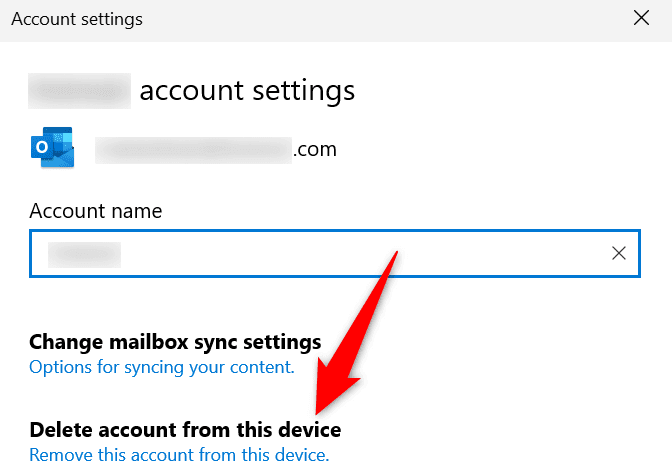
- Select Delete at the bottom of the window to confirm your choice.
- Quit the Mail app when you’ve removed your account.
Step 2: Generate an App Password
You’ll use an app-specific password instead of the main email password while re-adding your email account to the Mail app. The following shows you how to generate such a password in a Yahoo email account.
- Open the Yahoo Account site in your web browser and sign in to your account.
- Select Account security in the left sidebar and Generate app password on the right pane.

- Select Get started on the open window.
- Enter your app’s name in the text field and choose Generate password. You can enter any name in the field, but it’s a good idea to use a descriptive name.

- Note the displayed password, as you’ll use this password to re-add your account in the Mail app.
Step 3: Add Your Email Account in the Mail App
With your email account’s username and password ready, follow these steps to add your account back in your Mail app:
- Open the Mail app on your PC.
- Select the gear icon in the bottom-left corner and choose Manage accounts > Add account in the menu.
- Select Other account on the open window.

- Enter your email address, name, and password and select Sign in.
- Follow the on-screen instructions to finish adding your account in the app.
Reset the Windows Mail App
If the Mail app error “0x8019019a” still troubles you, the app may be experiencing technical issues. In this case, you can use Windows’ built-in repair option to try to repair the application. If that fails, reset the app, which clears all the app files.
- Open Windows Settings by pressing Windows + I.
- Select Apps in the left sidebar and Apps & features on the right pane.
- Find the Mail and Calendar app, select the three dots next to the app, and choose Advanced options.

- Select Repair in the Reset section on the following page.

- If your Mail app issue persists, select the Reset button to reset the app.
Fix Windows’ Corrupt Files
One reason Mail displays a “0x8019019a” error is that your core system files are corrupt. This happens when a virus infects your system, or a malicious app alters your core Windows files.
In this case, you can use Windows’ built-in SFC (System File Checker) tool to find and fix all the corrupt files on your PC.
- Open Start, find Command Prompt, and select Run as administrator.
- Choose Yes in the User Account Control prompt.
- Type the following command in the CMD window and press Enter. This command can take a while to finish executing, so be patient.
DISM.exe /Online /Cleanup-image /Restorehealth

- Run the following command to fix your faulty files:
sfc /scannow
- Open the Mail app when you’ve fixed your system’s bad files.
Remove and Reinstall Your Windows 10 Mail App
If your “0x8019019a” Mail app error hasn’t gone away yet, you can remove and reinstall the entire app to resolve your problem. Doing so deletes all of the app’s existing files and brings working new files, fixing issues with any problematic items.
- Press Windows + I to open Windows Settings.
- Select Apps in the left sidebar and Apps & features on the right pane.
- Select the three dots next to Mail and Calendar and choose Uninstall.

- Select Uninstall in the prompt.
- Launch Microsoft Store, find Mail and Calendar, select the app, and choose Get.
- Launch the newly-installed Mail app on your PC.
Resolve Mail App’s Errors Using Various Ways
When the Mail app displays a “0x8019019a” error, don’t panic. Instead, use the methods outlined above, and your issue will be fixed. You’ll then be back to your usual emailing sessions without any issues.
Good luck and happy emailing!